Microsoft Word 2016でコメントのリストを印刷する方法

簡単に確認できるように、Word 文書からコメントの概要をエクスポートする方法を次に示します。
あなたが私のような人なら(読んでください:あなたは完璧な言葉を作るのに何時間も費やします。作業が終わったら、知り合い全員に連絡を取り、フィードバックを求めます。 Word を使用している場合、Microsoft は、人々が特定の文章についての考えを簡単に共有できるようにします。 コメント 特徴。
何百ものドキュメントがあるとしましょうページの長さ。紙に書いてみたくなるようなコメントが随所に散りばめられています。残念ながら、ドキュメントを印刷しようとすると、コメントが正しく表示されません。コメント自体を印刷できたらいいのにと思いませんか?実際、できます。とても簡単です。
- 最初、 開いた あなたの文書。コメントはすぐに表示されるはずです。そうでない場合は、 クリック に レビュー タブ。 選択する シンプルなマークアップ コメントだけを見たい場合、または すべてのマークアップ コメントが参照しているものを確認したい場合。 マークアップなし ドキュメントに加えたコメントと変更を非表示にします。 オリジナル とほとんど同じです マークアップなし.


- その情報が邪魔にならないので、印刷を開始します。マウスを持って、 クリック に ファイル タブ。
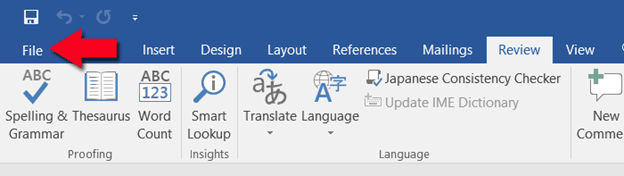
- それができたら、 選択する 印刷する.

- 下 設定 クリック オン 全ページ印刷 そして マークアップ一覧.これを行うと、印刷プレビューは更新されないことに注意してください。ただし、印刷すると、ドキュメントの代わりにマークアップのリストが生成されます。

- いま クリック 印刷する.これで完了です。

最後に一つだけ: ドキュメントに追跡された変更とコメントが多数ある場合、それらはマークアップのリストに含まれます。

コメントのみを表示する場合は、 レビュー ペインと クリック マークアップを表示 すべての選択を解除しますが、 コメント 印刷する前に。
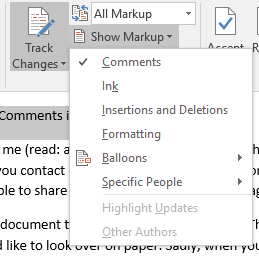
記事作成者: Megan Scussel、groovyPost 寄稿者。










コメントを残す